- Pengarang Abigail Brown [email protected].
- Public 2023-12-17 06:51.
- Terakhir diubah 2025-01-24 12:13.
Yang Perlu Diketahui
- Unduh dan gunakan aplikasi seperti Manajer Data Saya (Android) atau DataManPro atau MobiStats (iPhone).
- Gunakan pemantauan bawaan ponsel: Pengaturan > Koneksi > Penggunaan Data (Android) atau Pengaturan > Seluler > Penggunaan Data Seluler (iPhone).
- Atau, periksa akun Anda di situs web penyedia paket Anda.
Artikel ini menjelaskan cara memantau penggunaan data Anda agar tidak melebihi batas data pada paket data seluler Anda. Ini sangat penting saat Anda bepergian di luar area jangkauan normal operator nirkabel Anda, karena batas penggunaan data mungkin lebih rendah.
Gunakan Aplikasi Seluler
Unduh aplikasi untuk ponsel cerdas Anda untuk melacak penggunaan data dan, dalam beberapa kasus, bahkan mematikan data Anda sebelum Anda mencapai batas yang telah ditentukan sebelumnya:
- Untuk Android, ada aplikasi Pengelola Data Saya yang populer, yang melacak data untuk semua orang dalam paket bersama atau keluarga. Ini mengidentifikasi aplikasi mana yang menggunakan data paling banyak dan memiliki peringatan untuk memberi tahu Anda sebelum Anda kehabisan data.
- Untuk pengguna iPhone, DataManPro melacak penggunaan data Anda secara real-time dan memposting lencana persentase merah pada ikon aplikasi sehingga Anda dapat melihat posisi Anda secara sekilas. Ini berfungsi dengan semua operator, dan aplikasi memetakan tempat Anda menggunakan data. Aplikasi ini memiliki aplikasi Apple Watch yang menyertainya.
- Juga untuk pengguna iPhone, MobiStats adalah aplikasi iPhone gratis yang melacak penggunaan Anda secara real-time dan memetakan tempat Anda menggunakan data sehingga Anda dapat memantau perilaku Anda dan tidak melampaui batas data bulanan Anda.
Periksa Penggunaan Data Dari Perangkat Android
Untuk memeriksa penggunaan bulan ini di ponsel Android Anda, buka Pengaturan > Koneksi > Penggunaan DataLayar menunjukkan periode penagihan Anda dan jumlah data seluler yang telah Anda gunakan sejauh ini. Anda juga dapat mengatur batas data seluler di layar ini.
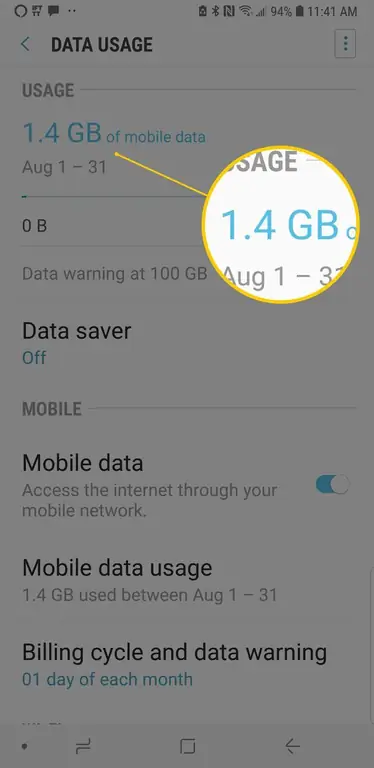
Periksa Penggunaan Data Dari iPhone
Aplikasi Pengaturan iPhone berisi layar Seluler yang memberikan indikasi penggunaan. Ketuk Pengaturan > Seluler dan lihat di bawah Penggunaan Data Seluler untuk penggunaan periode saat ini.
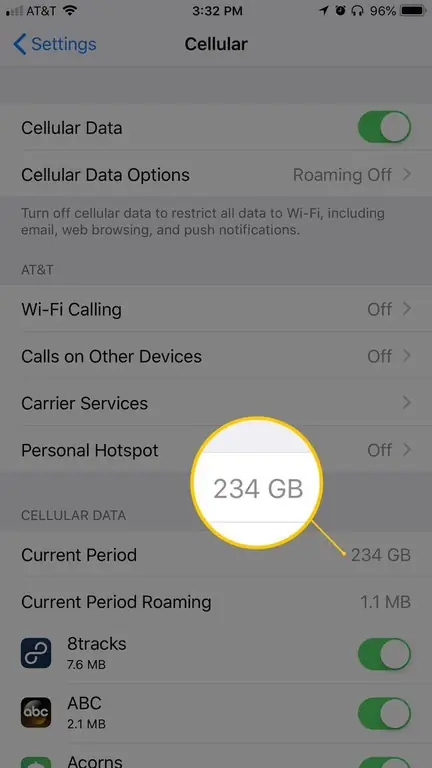
Dial In untuk Penggunaan Data
Verizon dan AT&T memungkinkan Anda memeriksa penggunaan data secara real-time dengan menekan nomor tertentu dari ponsel Anda:
- Di Verizon, tekan DATA (3282) dan terima pesan teks.
- Pada AT&T, tekan DATA (3282) untuk menerima pesan teks dengan tanggal siklus penagihan berikutnya dan data yang tersisa.
Kunjungi Situs Web Penyedia Seluler
Anda dapat mengetahui berapa menit yang Anda gunakan dengan masuk ke situs web penyedia nirkabel Anda dan memeriksa detail akun Anda. Banyak penyedia memiliki opsi untuk mendaftar peringatan teks saat Anda mendekati batas data Anda.






